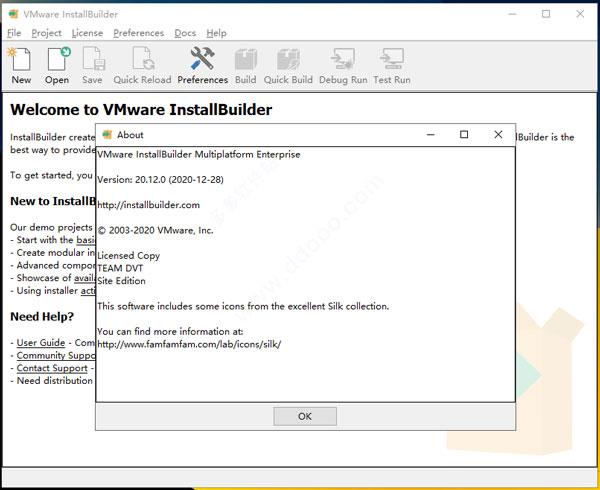
-
VMware InstallBuilder Enterprise破解版 V21.12.0
大小:288M 时间:2022-10-27 类别:服务器软件版本:V21.12.0
展开
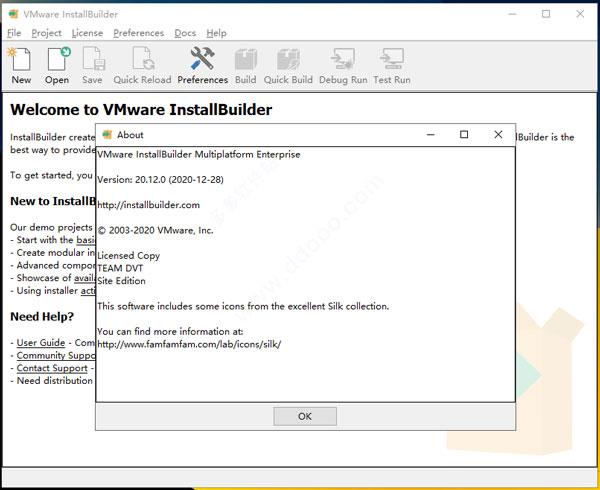
VMware InstallBuilder Enterprise是一款专为台式机和服务器软件构建跨平台安装程序的开发工具,使用该软件,用户可以从单个项目文件和构建环境中为Linux,Windows,Mac OS X,Solaris和其他平台快速创建动态,专业的安装程序。除安装程序外,软件还将生成RPM和Debian软件包以及多平台CD / DVD,自动更新功能使安装用户的软件轻松地直接交付给用户,支持Linux(32/64位),Windows,OS X,Solaris,FreeBSD,AIX,HP-UX
等多个平台。另外软件内部集齐强大运行环境,自包含的本机可执行文件,没有外部依赖关系,使得软件使用起来非常的方便快捷,用户既不用费力去搭建程序制作环境。人性化的交互界面使得用户能更直观的使用,即使对没有Linux经验的用户也可以轻松使用。全新的VMware InstallBuilder还支持多种安装模式:有本地外观的几种GUI模式,用于在各种桌面环境中进行安装、基于文本的安装模式,用于基于控制台和远程的安装;以及无提示/无人值守安装可用于集成到Shell脚本中以进行自动部署的模式。ps:小编给大家带来的时VMware InstallBuilder Enterprise破解版,在本站下载即送附带的安装教程以及破解所需的授权文件,小编亲测可用,有需要的用户可自行下载体验。
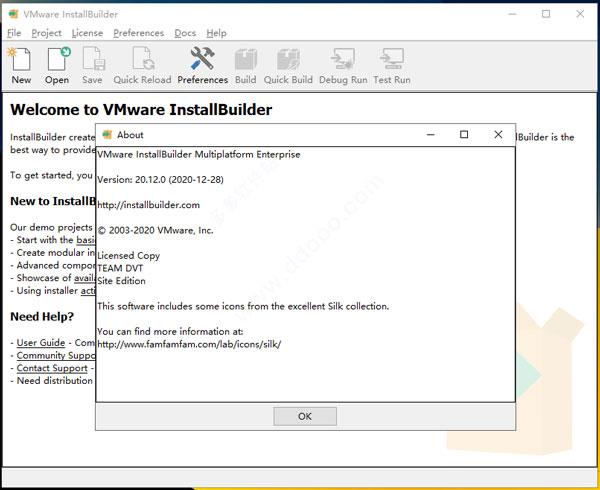
1、在本站下载并解压缩,得到VMware InstallBuilder Enterprise原程序和附带keymakers文件夹下的授权文件双击exe文件开始安装;

2、选择安装语言,确定;
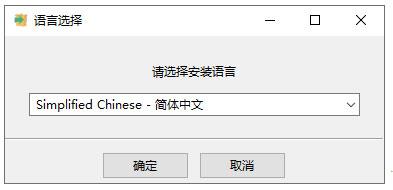
3、点击我接受此协议,并下一步;
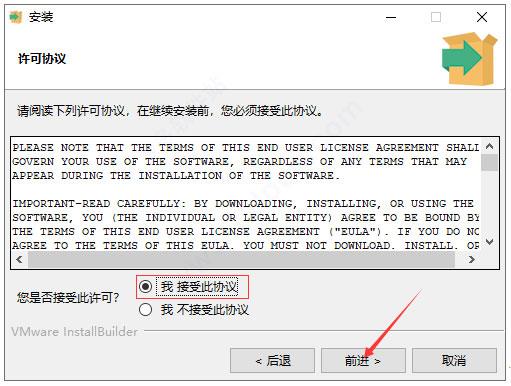
4、这里小编选择默认的安装路径【C:\Program Files\VMware InstallBuilder Enterprise 20.12.0】点击下一步;
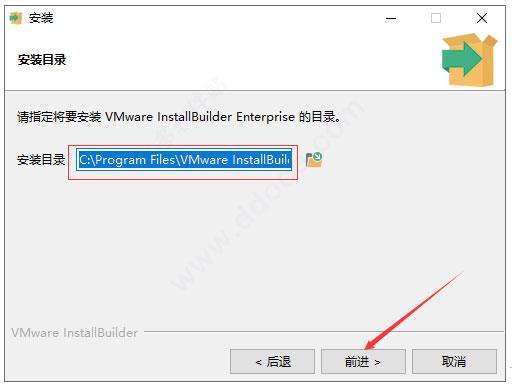
5、勾选,点击完成;
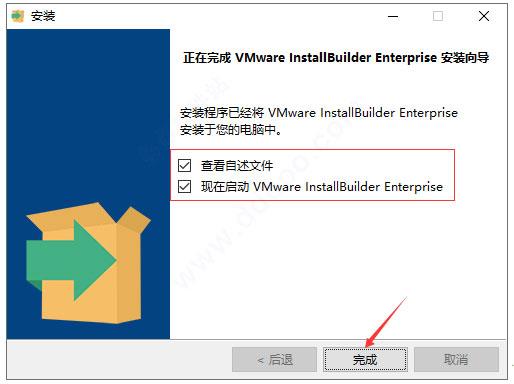
6、打开软件,选择 license —— Register license —— 浏览 ——keymakers文件夹下的 —— dvt_vmware_installbuilder.xml/dvt_vmware_installbuilder_qt.xml 即可实现授权。
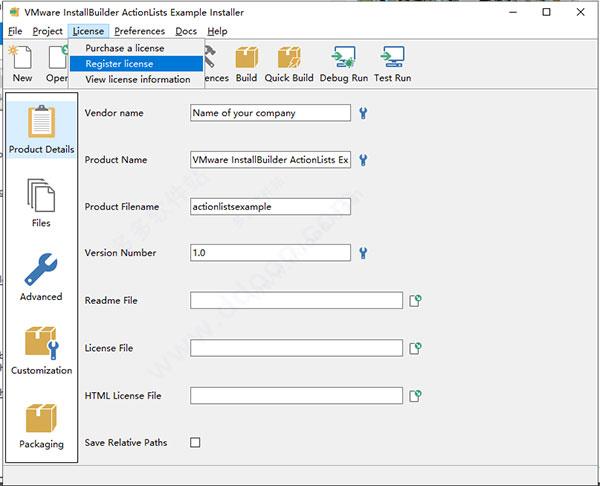
7、以上就是VMware InstallBuilder Enterprise破解版的全部破解安装步骤。
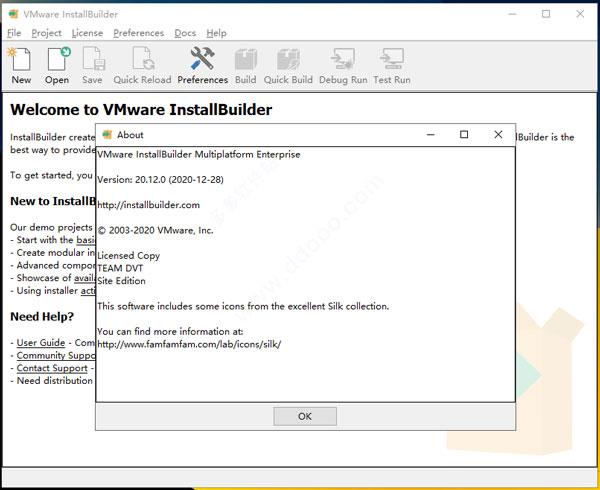
1、创建跨平台安装程序:Linux(32/64 位)、Windows、OS X
2、内置操作
3、自动更新功能
4、内置调试程序
5、可下载的组件
6、多个安装模式
7、语言和平台独立
8、卸载功能
9、多语言支持
一、创建多平台安装程序和本机软件包
1、多平台安装程序
多平台支持: InstallBuilder安装程序是本机二进制文件,可以在Windows ME,2000,XP,2003、2008,Vista,7、8、10,Mac OS X,FreeBSD,OpenBSD,Solaris(英特尔和Sparc),AIX,HP- UX,IRIX和Linux(Intel x86 / x64,Itanium,s390和PPC)
2、RPM整合
RPM集成: VMware InstallBuilder安装程序可以在RPM软件包数据库中注册您的软件,将易用性与强大的RPM软件包管理系统结合在一起。
3、跨平台构建支持
跨平台构建支持: 安装程序构建器工具可以在Windows,Mac OS X,Solaris,HP-UX,AIX,FreeBSD,OpenBSD,IRIX和Linux(Intel x86 / x64,Itanium,s390,PPC)上运行,并生成所有安装程序从单个项目文件中选择目标平台。从一个构建环境创建所有安装程序!
二、减少开发时间
1、易于使用
易于使用: InstallBuilder包含一个易于学习,易于使用的GUI开发环境。只需单击一个按钮,即可设计,构建和测试安装程序。
2、节省时间的功能
节省时间的功能: 对于高级用户,友好的XML项目格式支持手动和使用外部脚本进行源代码控制集成,协作开发和自定义项目。命令行界面使您可以自动化和集成构建过程。QuickBuild功能使您可以在几秒钟内更新安装程序,而不必重新打包整个应用程序。
3、内置动作
内置动作: 内置动作使跨平台方式轻松实现通常所需的安装功能。在安装程序中添加操作,以自动检测Java®Runtime,更改文件许可权和所有权,替换文件中的文本,添加环境变量,向路径添加目录,创建符号链接,更改Windows注册表,启动外部脚本等。只需点击几下。
4、调试器
调试器: 内置调试器使在开发过程中轻松识别和纠正问题成为可能。它允许在运行时查看和交互式编辑安装程序变量,提供分步执行以测试安装程序的特定部分是否正常运行,允许从安装过程中的意外错误中恢复以及进行更多操作。
三、让用户运行软件的最新版本
适用于您的多平台安装程序的自动更新功能
自动更新功能: InstallBuilder包含自动更新功能,使您可以将更新直接交付给用户。通过向用户提供定期更新,您可以使他们保持最佳可用版本的运行,从而提高客户满意度并降低支持成本。
四、产生更小,更快的安装程序
1、优化的安装程序
优化: VMware InstallBuilder安装程序的大小和速度都得到了优化,不需要自解压步骤。这样可以减少下载,启动和安装时间。内置的LZMA支持提供很大的压缩比,以进一步减小安装程序的大小。
2、可下载的组件
可下载的组件: 而不是捆绑安装程序中的所有可用组件,而是使它们可下载,因此只有在用户选择安装它们的情况下,才在安装过程中下载它们。
3、没有外部依赖
无外部依赖关系: VMware InstallBuilder多平台安装程序是单文件,自包含的本机可执行文件,无外部依赖关系且开销最小。与竞争产品不同,所有VMware InstallBuilder安装程序都是真正的本机代码,不需要捆绑Java Runtime Environment。
五、在任何环境中部署
1、多种安装方式
多种安装模式: VMware InstallBuilder安装程序提供:几种具有本地外观的GUI模式,可在各种桌面环境中进行安装;基于文本的安装模式,用于基于控制台和远程的安装;以及静默/无人值守安装模式,可用于集成在Shell脚本中以进行自动部署。
2、语言和平台独立的跨平台安装程序
与语言和平台 无关: VMware InstallBuilder安装程序可以安装以任何语言编写的应用程序,包括:Java,PHP,Perl,Python,Ruby,C / C ++和.NET / Mono。
3、调试器
对Java启动器的支持: VMware InstallBuilder安装程序可以创建Java启动器,这些启动器允许二进制程序运行,就像运行本机一样。它们的工作方式是在目标计算机上找到已安装的JRE,或者使用提供的JRE启动具有正确选项的Java应用程序。
六、在所有平台上提供本机集成
1、桌面整合
桌面集成: VMware InstallBuilder安装程序为Windows,KDE和Gnome提供本机外观和桌面集成。
2、RPM和DEB生成
RPM和DEB生成: 除了创建可以向RPM子系统注册的本机可执行文件之外,InstallBuilder还可以生成RPM和Debian软件包,可以使用本机软件包管理工具进行安装。
七、提供可靠,专业的安装体验
1、包括您的品牌
包括您的品牌: 通过使用自己的图形和自定义屏幕对InstallBuilder进行品牌重命名来呈现专业形象。
2、组件和子组件支持
组件和子组件支持: 强大的组件功能使您可以选择组件和子组件供用户安装。如果取消选择父组件,则内置逻辑将自动使子组件变灰。对可下载组件的支持意味着用户仅下载所需的组件。
3、高级配置选项
高级配置选项: 在一个屏幕上要求用户提供多个输入,以简化安装过程。
4、回滚功能
回滚功能: 默认情况下,VMware InstallBuilder安装程序对安装过程中覆盖的所有文件执行备份,因此,如果发生错误,系统可以自动恢复到以前的状态。
5、卸载功能
卸载功能: 每次安装都会创建一个卸载程序,使用户可以轻松卸载该软件。与安装程序一样,它可以多种模式运行。在Windows上,还可以从“控制面板”中的“添加/删除程序”条目访问卸载功能。
6、多种语言支持
多种语言支持: VMware InstallBuilder安装程序支持多种安装语言,包括英语,德语,日语,西班牙语,意大利语,法语,葡萄牙语,繁体中文,简体中文,阿拉伯语,韩语,希伯来语,希腊语,荷兰语,波兰语,巴伦西亚语,加泰罗尼亚语,爱沙尼亚语,斯洛文尼亚语,罗马尼亚语,匈牙利语,俄语和威尔士语。您可以指定默认语言或让用户决定。如果您需要其他语言支持,请与我们联系。
7、支持Qt GUI前端
对Qt®GUI前端的支持: Qt系列产品的InstallBuilder使用Qt跨平台工具包提供了一种新的GUI安装模式,从而增强了最终用户的体验。
1、多平台支持
VMware InstallBuilder安装程序是本机二进制文件,可以在Windows,OS X和Linux以及大多数其他Unix版本(包括FreeBSD,OpenBSD,AIX,OS / 400,HP-UX和IRIX)上运行。
2、桌面集成
VMware InstallBuilder安装程序为Windows,OS X和Linux(KDE和Gnome)提供本地外观和桌面集成。
3、优化
VMware InstallBuilder安装程序在大小和速度上进行了优化,不需要自我提取步骤,从而减少了下载,启动和安装时间。内置的LZMA支持可提供出色的压缩率。
4、无外部依赖关系
VMware InstallBuilder安装程序是单文件,自包含的本机可执行文件,没有外部依赖关系且开销最小。与竞争产品不同,所有VMware InstallBuilder安装程序都是真正的本机代码,不需要捆绑Java Runtime Environment。
5、易用性
VMware InstallBuilder安装程序在所有平台上都提供了直观且易于使用的界面,即使对于没有Linux经验的最终用户也是如此。
6、易于开发
InstallBuilder包含易于学习,易于使用的GUI环境。只需单击一个按钮,即可设计,构建和测试安装程序。
7、节省时间的功能
对于高级用户,友好的XML项目格式支持手动和使用外部脚本进行源代码控制集成,协作开发和自定义项目。命令行界面使您可以自动化和集成构建过程。QuickBuild功能使您可以在几秒钟内更新安装程序,而不必重新打包整个应用程序。
8、内置动作
InstallBuilder为常用的安装功能提供了方便的内置动作,例如自动检测Java(tm)运行时,更改文件许可权和所有权,在文件中替换文本,添加环境变量,将目录添加到路径,创建符号链接,更改Windows注册表,启动外部脚本等。
9、跨平台构建支持
安装程序构建器工具可以在Windows,Mac OS X,Linux和所有其他受支持的Unix平台上运行,并可以从单个项目文件为所有目标平台生成安装程序。从一个构建环境创建所有安装程序!
10、定制
可以通过多种方式(图形化和功能化)定制VMware InstallBuilder安装程序。可以在同一安装程序屏幕中询问多个参数,例如用户名和密码。此功能有助于简化最终用户的安装过程。
11、多种安装模式
VMware InstallBuilder安装程序提供:具有本地外观的几种GUI模式,用于在各种桌面环境中进行安装;基于文本的安装模式,用于基于控制台和远程的安装;以及无提示/无人值守安装可用于集成到Shell脚本中以进行自动部署的模式。
12、对Qt®GUI前端的支持
Qt系列产品的InstallBuilder提供了使用Qt跨平台工具包的GUI安装模式,从而增强了最终用户的体验
13、回滚功能
默认情况下,VMware InstallBuilder安装程序对安装过程中覆盖的所有文件执行备份,因此,如果出现错误,可以将系统恢复到以前的状态。
14、本机软件包集成
VMware InstallBuilder安装程序可以在RPM软件包数据库中注册您的软件,并将安装程序向导的易用性与基础本机软件包管理系统结合在一起。
15、RPM和DEB生成
除了创建可以在RPM子系统中注册的本机可执行文件之外,VMware InstallBuilder可以生成可使用本机软件包管理工具安装的独立RPM和Debian软件包。
卸载功能:每次安装都会创建一个卸载程序,使用户可以轻松卸载该软件。像安装程序一样,它可以多种模式运行。在Windows上,还可以从“控制面板”中的“添加/删除程序”条目访问卸载功能。
16、启动失败检测
VMware InstallBuilder安装程序将自动正常检测最佳的可用安装模式。用户还可以选择手动选择一种模式。
17、语言和平台无关
VMware InstallBuilder安装程序可以安装以任何语言编写的应用程序,包括:Java,PHP,Perl,Python,Ruby,C / C ++和.NET / Mono。
18、多种语言支持
VMware InstallBuilder安装程序支持多种安装语言,包括英语,德语,日语,西班牙语,意大利语,法语,葡萄牙语,繁体中文,荷兰语,波兰语,巴伦西亚语,加泰罗尼亚语,爱沙尼亚语,斯洛文尼亚语,罗马尼亚语,匈牙利语,俄语,俄语和威尔士语。Qt模式下的安装程序支持从右到左的语言,例如阿拉伯语。完整列表可在“语言”部分中找到。您可以指定默认语言或让用户决定。如果您需要其他语言支持,请与我们联系。
1、启动和基本信息
如果您正在运行Gnome或KDE并以普通用户身份执行安装,则会在您的桌面上创建一个快捷方式。您可以通过双击启动VMware InstallBuilder或从命令行调用二进制文件:
/home/user/installbuilder-20.12.0/bin/builder
如果您正在运行Windows,则安装程序会创建相应的“开始菜单”条目。此外,在桌面上放置了一个快捷方式。有关从命令行构建安装程序的更多信息,请参阅本文档后面的“使用命令行界面”部分。
出现初始屏幕。按下New Project按钮或从File左上角的菜单中选择该选项。将出现一个弹出窗口,询问您四项信息:
产品名称:完整的产品名称,它将在安装程序中显示
产品文件名:产品名的简称,将用于命名某些目录和文件。它只能包含字母数字字符
版本号:产品版本号,将用于命名某些目录和文件。
供应商名称:将用于生成本机软件包,在软件包数据库或Windows“添加/删除/程序”菜单中注册应用程序的供应商名称
本教程的其余部分假定您保留默认值:Sample Project;sample;1.0和;Name of your Company。
输入信息后,将显示Basic settings screen(图15)。您可以在此处指定其他设置:
许可证文件:用户必须接受才能安装软件的许可证文件的路径
自述文件:安装完成后可以向用户显示的自述文件的路径
保存相对路径:确定保存项目文件时是否将绝对路径转换为相对路径。如果多个开发人员使用同一个项目文件,则这一点很重要。该路径将相对于项目文件的位置。
如果您不想在安装过程中显示许可协议或自述文件,则可以将这些字段保留为空白。
[注意] 什么时候需要使用“保存相对路径”选项?
当多个计算机上的多个开发人员共享同一项目文件时,或者在Windows和Unix上使用同一项目文件时,则很有必要。这是由于在每个平台上指定路径的方式不同。例如,Windows路径包含一个驱动器标识符,例如,c:\myproject\images\logo.png如果只有一个开发人员在同一台计算机上构建项目,这很好,但是如果需要在Unix计算机上重建该项目,则会引起问题。启用“保存相对路径”设置后,可以指定文件的位置,该文件的位置..\images\logo.png将像../images/logo.png在Unix系统上一样被适当地转换。
2、基本设置
1)选择文件
下一步是单击Files图标,这将导致图16所示的屏幕。
该Program Files文件夹代表目标安装目录。您可以通过选择Program Files文件夹并使用Add File和Add Directory Tree按钮将文件和目录添加到此文件夹。您可以通过按下Control键并在“文件选择”对话框中单击它们来添加多个文件。多重选择目前不适用于目录。所选文件和目录将被复制到用户在安装过程中选择的目标位置。如果文件夹仅支持特定的目标平台,例如Linux,它将仅包含在该特定平台的安装程序中。
大多数应用程序仅将文件安装在主安装目录下(“文件”屏幕中的“Program Files”文件夹)。但是,可以添加其他文件夹以将文件和目录复制到其中,例如,/usr/bin或者/etc/通过在“文件”屏幕中按“添加目标文件夹”按钮来进行。如果您需要特殊权限才能写入目标文件夹,则可能需要通过root用户安装(请参阅下面的“安装程序的自定义”)。
快捷方式也可以添加到文件夹或组件中。根据添加位置的不同,它将在不同的位置创建。例如,如果将快捷方式添加到文件夹,则会在该文件夹的目的地中创建该快捷方式。如果将快捷方式添加到的Desktop或Start Menu组件的各个部分,则会在这些位置Start Menu创建快捷方式(如果适用,快捷方式仅在Windows上创建)。
2)向安装程序添加逻辑
您可以向安装程序添加逻辑,例如向最终用户询问信息,创建用户或将某些信息写入注册表。在高级部分允许同时管理自定义页面和行动。
在大多数情况下,initializationActionList或preInstallationActionList元素用于执行系统的首次验证,例如检查以前的安装或是否有足够的磁盘空间,并且postInstallationActionList在解压缩过程之后执行的,用于对已安装的文件执行操作。例如,将在安装软件后执行更改权限或启动捆绑的Apache服务器之类的任务。您可以在“动作”附录中获得可用动作的完整列表。可在“操作列表”部分中找到将在其中执行这些操作的安装过程中所有可用点的列表。
as蓝月儿:必须说它很强大,而且大家都在用它,如果你想了解更多,那么我个人建议你尽快来下载体验试试看,肯定不会让你失望!
(访问密码:6777)
 Cent Browser便携版(百分浏览器) V5.0.1002.182
Cent Browser便携版(百分浏览器) V5.0.1002.182 Starus RAID Restore注册破解版(RAID数据恢复软件) V2.1
Starus RAID Restore注册破解版(RAID数据恢复软件) V2.1 Blumentals Rapid CSS 2022注册破解版(CSS代码编辑器) V17.4
Blumentals Rapid CSS 2022注册破解版(CSS代码编辑器) V17.4 Perfectly Clear WorkBench激活版 V4.1.2
Perfectly Clear WorkBench激活版 V4.1.2 Grids for Instagram中文破解版 V8.1.1
Grids for Instagram中文破解版 V8.1.1 WinZip Pro破解版 V26.0
WinZip Pro破解版 V26.0 Yamicsoft Windows 11 Manager特别版(Win11系统优化工具) V1.1.3
Yamicsoft Windows 11 Manager特别版(Win11系统优化工具) V1.1.3 Microsoft Edge官方正式版(Edge浏览器) V103.0.1264.71
Microsoft Edge官方正式版(Edge浏览器) V103.0.1264.71 Vivaldi官方中文版 V5.3.2679.68
Vivaldi官方中文版 V5.3.2679.68 蜂蜜浏览器honeyview免费便携版 V5.45
蜂蜜浏览器honeyview免费便携版 V5.45
今日头条官方正版 V8.8.843.90 MB 今日头条官方正版,各种优秀作品和独特的玩法,这就是玩家普遍对它的印象,上乘的美术与音乐无疑是对支持这款作品的玩家最好的回应,容易上手,快节奏的游戏体验,壮观的场景关卡,具有挑战性的任务剧情,玩
下载
音乐雷达安卓版 V13.26.0-23041429.34MB当你听到一段动人的旋律,你是如何找到它的名字呢?音乐雷达是一款多面搜音乐软件,能够在您最喜欢的应用当中直接使用去搜索音源信息,网罗你的所有发现和各种惊喜时刻,让你听到的一切喜欢的声音都能记录其中,帮助找到自己更爱的音乐,发现更多世界上好的声音。
下载
扫描全能王安卓版 V6.20.092.05 MB扫描全能王手机版这款游戏大大超出了我的预期,没有想到的是游戏的美术风格很棒,优化也很棒,画面全程无掉帧卡顿,原本测试时候的奔溃BUG影响游戏体验,已经被完美解决了,令人惊叹的
下载
万能空调遥控器破解版 V1.445.52MB 天气太热,回到家马上要开空调, 到平时常用的空调遥控器居然找不到,试试这款万能空调遥控器app吧。它是一款非常方便好用的遥控智能家电手机软件,这款软件不单单只可以遥控空调,还可以遥控其它大部分的电
下载
佛教音乐安卓版 V3.3.559.50MB每个人的追求都不一样,有些喜欢轻音乐,有点喜欢摇滚乐,就有人爱佛教音乐,而今天推送的佛教音乐是一款音乐播放软件,这里收录了众多佛教传度音乐,品类十分多样,还有音质能够自主选择,更有交流圈能够帮助感兴趣的用户们一起交流心得,净化心灵,从而找到归属感,快来下载体验吧
下载
百度文库免费版 V8.0.53 21.75 MB《百度文库》是一款拥有海量文档资源的手机阅读软件,在这里可以找到很多资料,实用便捷,一机在手,囊括四海知识,天文地理财经政治金融军事,无所不知,无所不有,强烈推荐大家使用!
下载
腾讯地图关怀版 V1.154.36MB 腾讯地图关怀版,与其他腾讯地图有什么不一样呢?原来是很有心的一款设计,专为老年人朋友设计的手机地图app,该软件具有大字体、精确导航、路线规划等功能服务,可以帮助用户更好的生活和出行,并且帮助你老
下载
小小追书在线阅读版14.89MB 欲罢不能的小说免费看,百万资源都在你手中,感受下阅读的极致体验,小小追书在线阅读版说到做到,它是一款为伙伴们带来诸多小说资源的软件!小小追书官方免费版内容描绘的极其丰富,咱们可以尽情阅读自己喜
下载
史努比小说安卓版 V102019.72MB对于网络小说你有什么样的要求呢?你想要看的是什么类型的小说作品呢?史努比小说官方版app下载是一款非常优质实用的全网小说阅读软件,用户在这款软件中可以自由的阅读任何一般小说,这款软件会为用户提供超多经典优质的最新热门小说,里面还有许多种类型的小说,在软件中都有非常详细的分类,方便了用户进行筛选,喜欢的用户快来下载体验吧。
下载
美团外卖官方版 V7.86.2 68.27 MB美团外卖,送啥都快。送外卖,我们更专业!美团外卖现已覆盖全国1500+所城市,在线门店数突破百万。
下载